Lrc歌词编辑器
歌词编辑器怎么用_LRC歌词编辑器使用方法教程
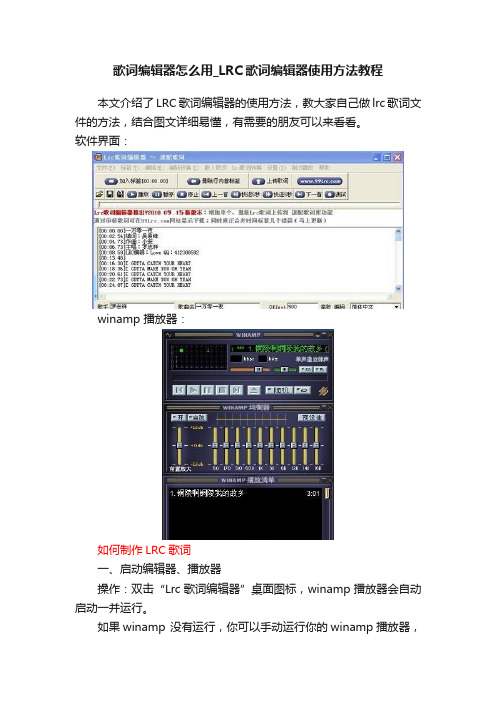
歌词编辑器怎么用_LRC歌词编辑器使用方法教程本文介绍了LRC歌词编辑器的使用方法,教大家自己做lrc歌词文件的方法,结合图文详细易懂,有需要的朋友可以来看看。
软件界面:winamp 播放器:如何制作LRC歌词一、启动编辑器、播放器操作:双击“Lrc歌词编辑器”桌面图标,winamp播放器会自动启动一并运行。
如果winamp 没有运行,你可以手动运行你的winamp播放器,或者通过以下设置实现:Lrc歌词编辑器菜单“设置“,选择“使用winmap播放器制作歌词”,这时弹出窗口选择安装路径,选择好即可。
二、做好两个方面准备一是,添加音频文件。
操作:①点击winamp播放器“菜单”→勾选“播放清单编辑器”;②在播放清单下方按“添加”→选择“网”为网上,“目、曲”为本地→确定;③点击歌名选择播放文件,或选择歌曲点击上面的播放按钮。
二是,输入文本歌词。
操作:①点歌词编辑器菜单“文件”→选择”新建歌词文件”;②点“播放”→在编辑窗口中逐句输入歌词文本(一句一行)。
如有现成的歌词文本,可直接“复制”和“粘贴”。
或是安装速配歌词软件,直接从速配歌词导入歌词内容。
三、编辑歌词文件操作:①加入时间标签:在第一句歌词的前面插入光标→点“播放”按钮→当播放到这一句时点“加入标签”按钮(或按F5);这时,在这一句前面就自动地插入了时间标签,而插入光标又自动跳到了下一行,以下的歌词加入时间标签的方法相同。
如一句歌词重复出现,可在它的前面多次加上时间标签。
②填入编后内容:加上ti:标题、ar:演唱者、al:专辑、by:编辑人等信息。
③进行除错校验:点击菜单“标签”→删除所有不带时间标签行→合并时间标签等。
④保存歌词文件:点击工具栏“保存”按钮→选择保存位置→输入“文件名”→保存。
注意,它的文件名一定要与歌曲的文件名一样。
四、测试Lrc歌词操作:点击编辑器工具栏“测试”按钮→再点”播放“按钮。
如何上传当前编辑的Lrc歌词①用Lrc歌词编辑器编辑好Lrc歌词后,点击“上传歌词”;②点击“上传”→是。
lrc使用指南
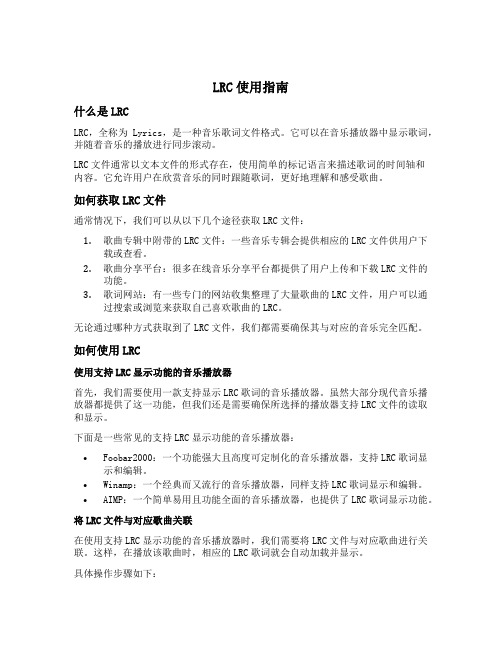
LRC使用指南什么是LRCLRC,全称为Lyrics,是一种音乐歌词文件格式。
它可以在音乐播放器中显示歌词,并随着音乐的播放进行同步滚动。
LRC文件通常以文本文件的形式存在,使用简单的标记语言来描述歌词的时间轴和内容。
它允许用户在欣赏音乐的同时跟随歌词,更好地理解和感受歌曲。
如何获取LRC文件通常情况下,我们可以从以下几个途径获取LRC文件:1.歌曲专辑中附带的LRC文件:一些音乐专辑会提供相应的LRC文件供用户下载或查看。
2.歌曲分享平台:很多在线音乐分享平台都提供了用户上传和下载LRC文件的功能。
3.歌词网站:有一些专门的网站收集整理了大量歌曲的LRC文件,用户可以通过搜索或浏览来获取自己喜欢歌曲的LRC。
无论通过哪种方式获取到了LRC文件,我们都需要确保其与对应的音乐完全匹配。
如何使用LRC使用支持LRC显示功能的音乐播放器首先,我们需要使用一款支持显示LRC歌词的音乐播放器。
虽然大部分现代音乐播放器都提供了这一功能,但我们还是需要确保所选择的播放器支持LRC文件的读取和显示。
下面是一些常见的支持LRC显示功能的音乐播放器:•Foobar2000:一个功能强大且高度可定制化的音乐播放器,支持LRC歌词显示和编辑。
•Winamp:一个经典而又流行的音乐播放器,同样支持LRC歌词显示和编辑。
•AIMP:一个简单易用且功能全面的音乐播放器,也提供了LRC歌词显示功能。
将LRC文件与对应歌曲关联在使用支持LRC显示功能的音乐播放器时,我们需要将LRC文件与对应歌曲进行关联。
这样,在播放该歌曲时,相应的LRC歌词就会自动加载并显示。
具体操作步骤如下:1.将LRC文件保存在与对应歌曲相同的目录下,并确保它们具有相同的文件名(除了扩展名不同)。
2.打开音乐播放器,并导入对应歌曲所在目录。
3.选择对应歌曲,并设置其关联的LRC文件。
4.播放该歌曲时,就可以看到相应的LRC歌词同步滚动显示了。
编辑和创建LRC文件除了获取现成的LRC文件外,我们还可以通过编辑和创建LRC文件来实现自定义的歌词显示。
[考试]Lrc歌词编辑器教程
![[考试]Lrc歌词编辑器教程](https://img.taocdn.com/s3/m/b2f8ebcd77a20029bd64783e0912a21614797fc8.png)
[考试]Lrc歌词编辑器教程Lrc歌词编辑器教程有了“速配歌词”这些能自动从网上搜索下载歌词的软件,我们欣赏歌曲时不用时常为歌词劳神了。
不过,并不是所有的歌都能从网上找到合适的歌词:太老或太新的歌都不易从网上找到现成的歌词;自己压制的MP3要找到与之匹配的歌词也比较困难。
这时候,我们就得自己动手来编制歌词了。
歌词有外挂歌词和内嵌歌词两类,外挂歌词实际是一个包含时间码和歌词文本的本文文件,内嵌歌词则是把外挂歌词的文本放入了音频文件的文件头中,但内嵌歌词的规格并不统一,如用Windows Media Player制作的内嵌歌词并不能被其它的歌词插件所支持。
所以,我们所用的歌词制作工具最好能同时支持外挂歌词和内嵌歌词的制作,这样才会有最好的兼容性。
这里给大家推荐两款歌词制作工具。
第一种方法:介绍如何使用LRC歌词编辑器2006自带播放器编辑制作LRC歌词:1.LRC歌词编辑器2006:它可以制作LRC格式的外挂歌词,也是目前用途最广,兼容性最好的歌词文件格式。
打开LRC歌词编辑器2006,如图所示:2.先点击“打开音乐文件”按钮(上图1)选择你要制作的歌曲文件,然后点击“打开歌词文件”按钮 (上图2)选择你要制作的歌词文件,或者在LRC歌词编辑器的歌词编辑窗口(见上图)中输入歌词文本,当然如果有现成的歌词文本用“复制”和“粘贴”要更省事一些。
歌词最好是一句一行,这样显示歌词时就一目了然了。
3.歌曲和歌词文本准备好后,点击工具栏中的“播放”按钮(上图3),LRC歌词编辑器即开始播放歌曲,播放其播放列表中的第一首歌曲。
4.歌曲播放时,把插入点光标放在第一句歌词上,当歌曲进行到第一句时,单击工具栏中的“加入标签”按钮(上图4,也可以按快捷键F5)即可在第一句前插入时间标签,而插入点光标会自动跳到下一行,以下的歌词也同样用点击“加入标签”按钮的方法来加入时间标签。
如果一句歌词会重复出现,可以在它的前面多次加上时间标签当音乐播放到相应的歌词时按【加入标签】,则在歌词前面出现时间标定;5.歌词编辑完成后,可以再加上标题、演唱者、专辑、编辑人等信息(上图5),然后将它保存为LRC歌词文件,注意,它的文件名一定要与歌曲的文件名一样。
如何加入歌词

(1)先打开winamp并载入您要编辑歌词的mp3文件,然后再打开lrc歌词编辑器(winamp、lrc 软件请在网上下载),您可以将歌词键入“lrc 编辑器”文本框内,或点击“文件/打开”,将已编辑好的文本格式的歌词调入“歌词编辑器”,如下[加入标签],则在歌词前面出现时间标识。
①将歌词文件与音乐文件存放于同一目录下,按播放键开始播放,可实现歌词同步显示功能。
②歌词文件建议不要超过1k字节,否则超出部分将不会显示。
③标题和歌手栏内不要包括以下字符:\ / : * ? [ ] | [ ]。
④每句歌词最好不要超过16个单字符(如英文字符或数字)或者8个双字符(如汉字)。
(3)在“曲名”、“演唱者”、“专辑”、“编辑人”中填入相应的信息(可不填)。
(4)最后点击lrc的“文件”菜单中的“另存为”,存储所编辑好的歌词文件。注意:一定要用该mp3 歌曲的文件名为对应的歌词文件命名,并把mp3 歌曲及对应歌词文件同时拷贝到播放器中。
歌词编辑注意事项:
歌词制作(lrckrc)全解
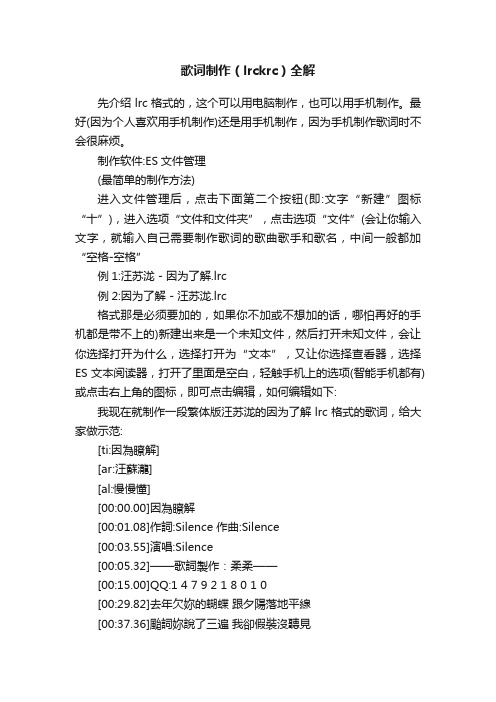
歌词制作(lrckrc)全解先介绍lrc格式的,这个可以用电脑制作,也可以用手机制作。
最好(因为个人喜欢用手机制作)还是用手机制作,因为手机制作歌词时不会很麻烦。
制作软件:ES文件管理(最简单的制作方法)进入文件管理后,点击下面第二个按钮(即:文字“新建”图标“十”),进入选项“文件和文件夹”,点击选项“文件”(会让你输入文字,就输入自己需要制作歌词的歌曲歌手和歌名,中间一般都加“空格-空格”例1:汪苏泷 - 因为了解.lrc例2:因为了解 - 汪苏泷.lrc格式那是必须要加的,如果你不加或不想加的话,哪怕再好的手机都是带不上的)新建出来是一个未知文件,然后打开未知文件,会让你选择打开为什么,选择打开为“文本”,又让你选择查看器,选择ES文本阅读器,打开了里面是空白,轻触手机上的选项(智能手机都有)或点击右上角的图标,即可点击编辑,如何编辑如下:我现在就制作一段繁体版汪苏泷的因为了解lrc格式的歌词,给大家做示范:[ti:因為瞭解][ar:汪蘇瀧][al:慢慢懂][00:00.00]因為瞭解[00:01.08]作詞:Silence 作曲:Silence[00:03.55]演唱:Silence[00:05.32]——歌詞製作:柔柔——[00:15.00]QQ:1 4 7 9 2 1 8 0 1 0[00:29.82]去年欠妳的蝴蝶跟夕陽落地平線[00:37.36]颱詞妳說了三遍我卻假裝沒聽見[00:44.42]妳的溫柔被擱淺埋怨我的不體貼[00:51.93]妳說還有誓言沒兌現怎麼割切[00:59.70]愛如果變成了依賴[01:04.51]如果只剩下習慣[01:08.23]對兩個人都是傷害[01:13.94]只是愛需要人精心灌溉[01:19.11]需要共衕期待[01:22.88]我要怎麼才能讓你明白[01:29.40]我知道妳對我的愛[01:34.08]心疼妳為我等待選擇離開[01:39.56]是我一個人的悲哀[01:44.12]我因為瞭解才分開[01:48.85]甜蜜不能夠倒帶怎麼重來[01:54.41]謝謝妳的眼淚成全我的耍賴[02:14.00]爱如果變成了依賴[02:18.22]如果只剩下習慣[02:21.87]對兩個人都是傷害[02:27.56]只是愛需要人精心灌溉[02:32.98]需要共衕的期待[02:36.67]我要怎麼才能讓你明白[02:43.28]我知道妳對我的愛[02:47.81]心疼妳為我等待選擇離開[02:53.47]是我一個人的悲哀[02:57.92]我因為瞭解才分開[03:02.72]甜蜜不能夠倒帶怎麼重來[03:08.12]謝謝妳的眼淚成全我的耍賴[03:15.80]我知道妳對我的愛[03:20.92]心疼妳為我等待選擇離開[03:26.63]是我一個人的悲哀[03:31.23]我因為瞭解才分開[03:35.84]甜蜜不能夠倒帶怎麼重來[03:41.38]是我辜負了妳的存在[03:49.99][03:50.00]最新最好聽的傷感流行音樂與你共分享如果你制作完成了,可以自己拿来先用一下,自己觉得还可以。
freelrc使用方法

freelrc使用方法Freelrc是一款用于歌词编辑和制作的软件,它可以帮助用户轻松地添加和编辑歌词,使其与音乐同步显示。
下面将介绍Freelrc的使用方法。
要使用Freelrc,需要先下载并安装该软件。
在安装完成后,打开软件,就可以开始使用了。
在Freelrc的主界面上,有几个常用的功能按钮,包括打开文件、保存文件、播放音乐等。
点击“打开文件”按钮,选择你要编辑的音乐文件,然后点击“打开”按钮,软件就会自动加载该音乐文件。
加载完成后,你可以看到音乐的波形图和歌词显示区域。
在歌词显示区域,你可以看到当前歌词的时间轴和歌词内容。
接下来,你可以开始编辑歌词了。
点击歌词显示区域中的某一行,就可以对该行进行编辑。
你可以通过键盘输入歌词内容,也可以使用快捷键进行编辑,比如使用“Ctrl+C”和“Ctrl+V”来复制和粘贴歌词内容。
如果你需要添加新的歌词行,可以点击歌词显示区域最后一行的空白处,然后输入新的歌词内容。
同样地,你也可以使用快捷键“Ctrl+Enter”来添加新的歌词行。
在编辑歌词时,你可以根据音乐的节奏和节拍来设置歌词的显示时间。
在歌词显示区域的左侧,有一个滑块可以调整歌词的显示时间。
你可以拖动滑块来调整歌词的显示时间,使其与音乐同步显示。
除了编辑歌词内容和显示时间,你还可以对歌词的样式进行调整。
在软件的工具栏中,有一些样式设置的按钮,比如字体、字号、颜色等。
你可以点击这些按钮来进行样式的调整,使歌词更加美观。
编辑完成后,你可以点击“保存文件”按钮,选择保存的路径和文件名,将编辑好的歌词保存到本地。
同时,你也可以点击“播放音乐”按钮,预览编辑好的歌词效果。
总结一下,使用Freelrc编辑歌词非常简单。
只需要打开音乐文件,点击歌词显示区域进行编辑,调整歌词的显示时间和样式,最后保存编辑好的歌词即可。
希望以上介绍对你使用Freelrc有所帮助。
千千静听进行LRC歌词制作指南

(百度)千千静听歌词编辑器:
首先还是建议在酷我下载你要制作的歌曲。
歌曲版本要确定不然时间轴不一样。
强调一下歌词的格式,下图中是标准格式:
第一步:
打开千千静听(快捷命令ttplayer),选中要编辑歌词的歌曲,再在歌词面板右键,选择“编辑歌词”,进入千千静听歌词编辑器。
第二步:
认识歌词编辑器的主要功能按钮,重要概念:时间标签,最重要概念:插入时间标签。
时间标签是播放的时间起始记号,每一行歌词的播放位置和长度是从本行时间标签开始到下一行时间标签结束。
第三步:
把写好的歌词粘贴到歌词编辑器面板,鼠标放在每一行的开头,然后播放,在上一行结束时点击“+”或按<F9>键(即“插入时间标签”)在本行插入时间标签。
每一行在时间标签插入后鼠标会自动跳到下一行的开头,然后再听歌曲播放进度,每当要播放到本行时候就插入本行的时间标签。
第四步:
初步歌词编辑完成后,保存。
第五步:
直接用记事本打开歌词文件,记事本所显示的内容与歌词编辑器上是一致的,可以以此方式来编辑歌词。
在不改时间的基础上,可以直接修改其中的文本内容。
最最重要的一步!!!!现在完成的LRC歌词,酷我还不能直接用。
需要做的是:新建一个TXT文档,把之前做好的带时间轴的歌词文本黏贴进来,然后,把TXT文档保存为“歌手-歌曲名.LRC”然后选择全部文件保存了。
歌词完成。
lrc使用指南
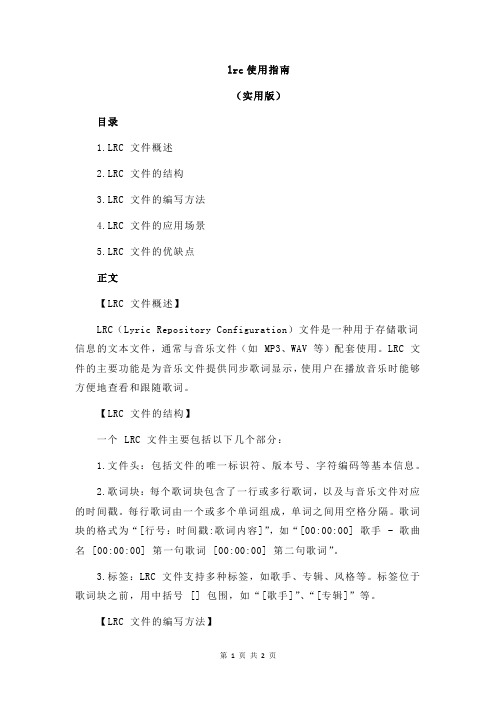
lrc使用指南(实用版)目录1.LRC 文件概述2.LRC 文件的结构3.LRC 文件的编写方法4.LRC 文件的应用场景5.LRC 文件的优缺点正文【LRC 文件概述】LRC(Lyric Repository Configuration)文件是一种用于存储歌词信息的文本文件,通常与音乐文件(如 MP3、WAV 等)配套使用。
LRC 文件的主要功能是为音乐文件提供同步歌词显示,使用户在播放音乐时能够方便地查看和跟随歌词。
【LRC 文件的结构】一个 LRC 文件主要包括以下几个部分:1.文件头:包括文件的唯一标识符、版本号、字符编码等基本信息。
2.歌词块:每个歌词块包含了一行或多行歌词,以及与音乐文件对应的时间戳。
每行歌词由一个或多个单词组成,单词之间用空格分隔。
歌词块的格式为“[行号:时间戳:歌词内容]”,如“[00:00:00] 歌手 - 歌曲名 [00:00:00] 第一句歌词 [00:00:00] 第二句歌词”。
3.标签:LRC 文件支持多种标签,如歌手、专辑、风格等。
标签位于歌词块之前,用中括号 [] 包围,如“[歌手]”、“[专辑]”等。
【LRC 文件的编写方法】编写 LRC 文件可以采用文本编辑器,如 Notepad、Sublime Text 等。
以下是一个简单的 LRC 文件编写步骤:1.新建一个文本文件,并将其命名为“歌曲名.lrc”。
2.在文件中输入文件头信息,如“[lyric-file-name:M3UA:1.0]”。
3.编写歌词块,按照歌词的顺序和时间戳进行排列。
每个歌词块之间用空行分隔。
4.如果需要添加标签,将标签放在对应的歌词块之前。
5.保存文件,并将其与音乐文件放在同一目录下。
【LRC 文件的应用场景】LRC 文件广泛应用于音乐播放器、在线音乐平台等场景。
用户在播放音乐时,可以通过 LRC 文件查看同步歌词,提高音乐体验。
此外,LRC 文件也可以用于歌词共享、歌词制作等领域。
- 1、下载文档前请自行甄别文档内容的完整性,平台不提供额外的编辑、内容补充、找答案等附加服务。
- 2、"仅部分预览"的文档,不可在线预览部分如存在完整性等问题,可反馈申请退款(可完整预览的文档不适用该条件!)。
- 3、如文档侵犯您的权益,请联系客服反馈,我们会尽快为您处理(人工客服工作时间:9:00-18:30)。
如何使用Lrc歌词编辑器制作Lrc歌词?
作者来源速配歌词浏览1016 发布时间10/10/12有了“速配歌词”这些能自动从网上搜索下载歌词的软件,我们欣赏歌曲时不用时常为歌词劳神了。
不过,并不是所有的歌都能从网上找到合适的歌词:太老或太新的歌都不易从网上找到现成的歌词;自己压制的MP3要找到与之匹配的歌词也比较困难。
这时候,我们就得自己动手来编制歌词了。
歌词有外挂歌词和内嵌歌词两类,外挂歌词实际是一个包含时间码和歌词文本的本文文件,内嵌歌词则是把外挂歌词的文本放入了音频文件的文件头中,但内嵌歌词的规格并不统一,如用Windows Media Player制作的内嵌歌词并不能被其它的歌词插件所支持。
所以,我们所用的歌词制作工具最好能同时支持外挂歌词和内嵌歌词的制作,这样才会有最好的兼容性。
这里给大家推荐两款歌词制作工具。
介绍如何使用LRC歌词编辑器结合Winamp播放器制作LRC歌词:
1.首先启动你的Winamp播放器,载入音乐文件,如果没有winamp,可以到速配歌词官方网下载;如下图:
2.启动LRC歌词编辑器:它可以制作LRC格式的外挂歌词,也是目前用途最广,兼容性最好的歌词文件格式。
(LRC歌词编辑器下载地址:/lrc/lrc/sp_editlrc.htm)使用Lrc歌词编辑器,我们也必须清楚一下Lrc歌词编辑器的一些常用热键,这些常用快捷键对我们制作Lrc歌词非常有帮助,可以更加快捷、方便:
F5 : 插入时间标签, F6 :删除时间标签,F3开始播放winamp,F4暂停winamp 播放,F9测试歌词
打开LRC歌词编辑器,如图所示:
3.现在开始正式制作,在Lrc歌词编辑器里面先点击“打开歌词文件”按钮(上图1)选择你要制作的歌词文件,或者在LRC歌词编辑器的歌词编辑窗口(见上图)中输入歌词文本,当然如果有现成的歌词文本用“复制”和“粘贴”要更省事一些。
歌词最好是一句一行,这样显示歌词时就一目了然了。
4.歌曲和歌词文本准备好后,点击工具栏中的“播放”按钮(上图2),当然也可以使用快捷键F3,LRC歌词编辑器即开始播放歌曲,播放winamp播放列表中的歌曲。
5.歌曲播放时,把插入点光标放在第一句歌词上,当歌曲进行到第一句时,单击工具栏中的“加入标签”按钮(上图3,也可以按快捷键F5)即可在第一句前插入时间标签,而插入点光标会自动跳到下一行,以下的歌词也同样用点击“加入标签”按钮的方法来加入时间标签。
如果一句歌词会重复出现,可以在它的前面多次加上时间标签当音乐播放到相应的歌词时按【加入标签】,则在歌词前面出现时间标定;
6.歌词编辑完成后,可以再加上标题、演唱者、专辑、编辑人等信息(上图4),然后将它保存为LRC歌词文件,注意,它的文件名一定要与歌曲的文件名一样。
这种LRC歌词可被大多数流行歌词播放插件所支持;
(如果我们的网站不错,请把“速配歌词=>”网址推荐给你的朋友使用,谢谢!)
7.测试Lrc歌词:Lrc歌词制作好之后,是不是想看看自己亲手做的歌词效果?LRC 歌词编辑器提供完美无缝测试功能,检验自己制作的Lrc歌词效果;首先用winamp播放歌曲(记住一定要首先让winamp播放歌曲,否则无法测试),然后点击界面中的“测试”按钮,或者点击菜单“测试播放”-》选择“测试当前编辑歌词”,或直接按F9快捷方式键都可以进入测试状态,随着winamp播放歌曲到不同进度,在Lrc歌词编辑器内就会跳到当前歌词反白显示,你就可以根据音乐检验你作的Lrc歌词是否正确了,在测试状态你也可以对歌词进行编辑,是不是很方便?如下图:
8.保存编辑好了歌词,记得上传给我们一份啊(可以到速配歌词上传歌词),那样其他网友在播放这首歌曲的时候就会显示你制作的歌词,嘿嘿,是不是很有成就感?
很简单吧!赶快来试试,做出你自己喜欢的动感LRC歌词!
【LRC歌词编辑应该注意事项】
■尽量不要空行,或者仅时间标签而无内容
■一行一句歌词,可多个时间
■注意编码格式和换行格式,windows和linux的回车换行不一样,请用windows 记事本打开查看无异常即可,比如有黑小框,空行,挤在一行等
【LRC歌词编辑小窍门】
Foobar下使用LyricMake为例,说明编辑制作LRC歌词:
1.LyricMake是Foobar2000专用的歌词制作插件。
将该插件解压至
Foorbar2000文件夹下的components目录中,然后运行Foorbar2000,选择“外挂组件”菜单下的“LyricMake”命令,即可打开歌词编辑窗口(如下图)
2.先用记事本编辑好歌词文本,将它们全部选定并复制下来,然后在Foobar2000播放列表中选定要制作歌词的歌曲,并切换到歌词编辑窗口,从歌词编辑窗口选择“从剪贴
板中读取歌词”,将歌词复制到歌词框中;
3.Lrc歌词编辑模式有两种:普通模式和播放模式。
在普通模式下,你可以用手工方式为歌词添加时间标签;在播放模式下为歌词添加时间标签就非常简单了,先点击下面的播放按钮播放歌曲,当播放到某一句时,用鼠标在左边的歌词框中点击此句,即可自动记录下这句歌词的时间标签。
对于重复唱的某一句歌词,可以点击多次,程序会自动将时间标签添加到其对应的时间标签列表中,不必要同一句歌词在歌词列表中多次出现。
4.编辑好Lrc歌词后,可将其保存到歌曲文件的文件头中成为内嵌歌词,也可保存为LRC文件。
这种LRC歌词可以兼容大多数主流的歌词播放插件,但内嵌歌词则需要使用与之配套的歌词显示插件才能在Foobar2000中正常显示歌词。
后语:自己编辑歌词并不复杂,只要保持一定的耐心,用指指点点的方法就可以创建我们的需要的歌词了。
而且这种歌词除了用在电脑中,还可用在MP3播放器中。
这里需要提醒的就是,如果是在支持显示歌词的MP3播放器中使用歌词,多数MP3能支持LRC歌词、TXT歌词和内嵌歌词,但也有些MP3必须使用随机的专用软件来编辑歌词。
